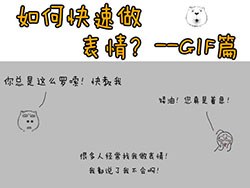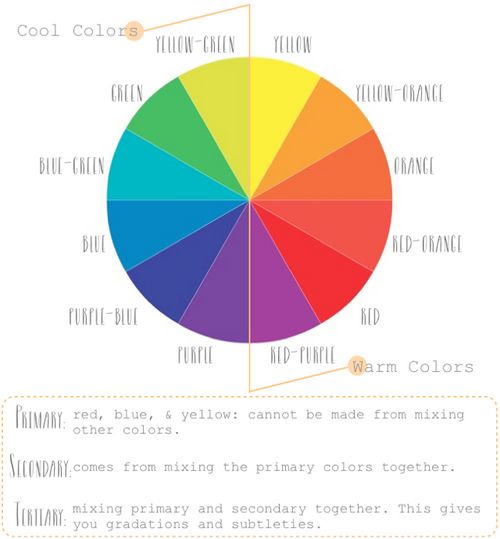萬盛學電腦網 >> 圖文處理 >> Photoshop教程 >> ps鼠繪教程 >> PhotoShop繪制夢幻森林中的王子與公主
PhotoShop繪制夢幻森林中的王子與公主
作者:向右向左 策劃:友基科技 助理:子因
軟件:Comic Studio 4 EX、Photoshop、Painter 使用設備:友基漫影WP8060-08數位板
作者簡介:向右向左
向右向左,是一對孿生姐妹,姐姐向右,妹妹向左。主要從事漫畫、插畫繪制,漫畫教學等工作。
點點思念,幻化為五彩斑斓的蝴蝶,攜帶著對你的憧憬,紛飛、散落,點綴成星光大道。願這份情感跨越夢境的束縛,穿過星川銀河,劃過溪水山間,萦繞在你心頭,讓你一再回眸。你停駐的風景,有我。我孤獨的背後,有你。

草圖與線稿
1.打開ComicStudio軟件,新建頁面,繪出草圖,用鋼筆工具的G筆和圓筆勾線。勾線要注意配合壓感筆的力度變化。具體步驟請看之前發布的ComicStudio勾線教程

圖1
2.勾線時要仔細,背景也要勾出來,為了方便上色,背景和人物分開勾線。勾線結束後導出PSD分層文件

圖2
填色塊
3.填色塊的目的是為了方便後面上色,我習慣用多邊形套索工具填色塊。由於我的電腦容不下Painter11,所以色塊部分還是得從Photoshop中填。如果電腦能用Painter11的朋友,完全可以用Painter11的多邊形套索工具來填色塊,更加方便。在Photoshop中用多邊形套索工具分別填色塊,依然是人物和背景分開,相鄰色塊分開圖層來填。這裡我還把整個線稿的顏色改成了棕色

圖3
上色
4.在Painter中打開PSD文件,另存為RIF格式的文件。開始上色,我習慣用油性蠟筆來上色,還是從淺色到深色,最後提亮的順序來畫。嘴唇上的高光是用漂白橡皮擦出來的
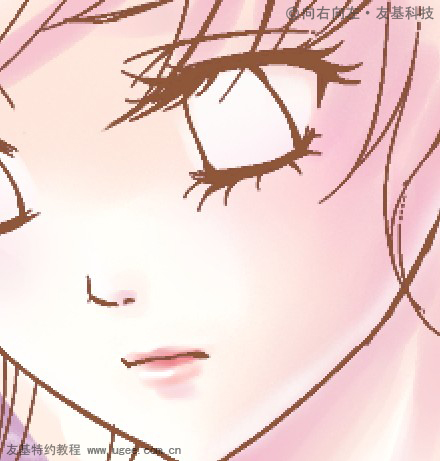
圖4
5.依次再給頭發衣服上色,我個人很喜歡使用PT,再配合友基壓感筆1024的壓感級數,畫出來的筆觸感很漂亮。人物上色基本上都是在PT裡完成的


6.畫上眼睛,此時會發現線稿的顏色比眼睛的顏色淺,眼睛顯得不夠深邃

7.另存PSD文件,回到PS中打開,在線稿上方新建圖層,右擊“創建剪切蒙版”,用一個更深的顏色來改一下線稿的顏色即可
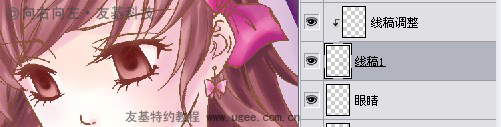
8.在線稿的上方畫出眼睛的高光,注意最大的光點只畫一個

9.在PS中,給樹干上色,再用筆刷畫上一點紋理效果,畫出遠處的樹干和樹枝
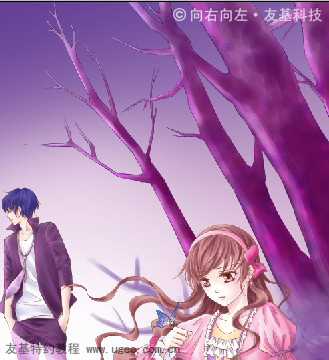
10.然後用樹葉筆刷畫出樹葉,注意遠近的變化
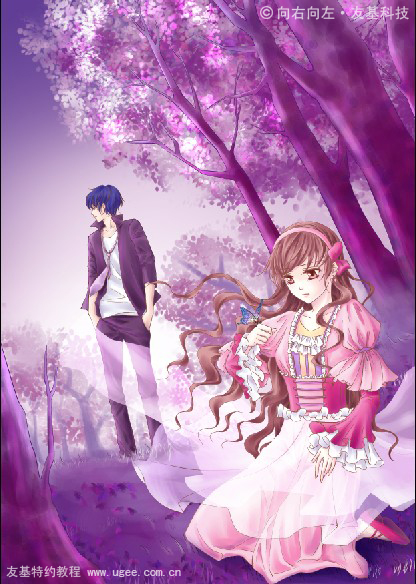
11.背景的感覺大致出來了,然後用柔光和顏色簡單給人物的頭發加上高光和反光,這裡感覺男孩的頭發顏色稍重了一點,又調整了一下


12.畫出雲彩,這裡的雲彩我直接用PS裡面的雲彩筆刷畫的

13.在蝴蝶的下方新建圖層,改為顏色減淡,噴上紅色的光

14.用筆刷給畫面點上光點和蝴蝶,也加上紅色的光。圖大致畫完了

15.這個色調有點太紅了,於是使用色彩平衡和色相飽和度的調整層來調整整個畫面的顏色


16.紅光依然保留,可以給畫面增添活力

17.這樣,一張有點夢幻感覺的圖就完成了